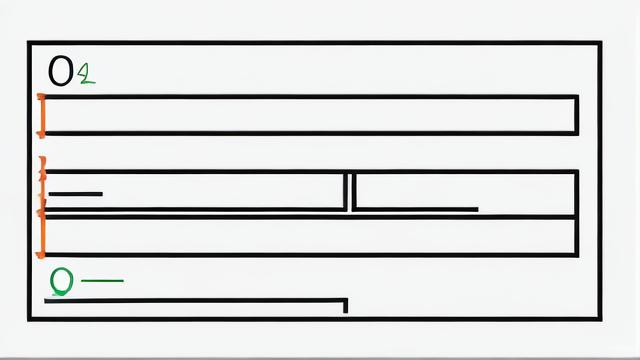转成pdf格式时怎么设置为26k
一、使用专业PDF转换软件(以Adobe Acrobat为例)
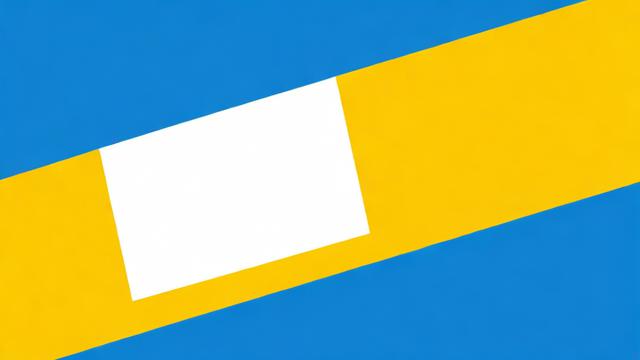
(一)操作步骤
1、打开软件并导入文件
安装并打开Adobe Acrobat软件,点击“文件”菜单,选择“打开”,在弹出的对话框中找到需要转换的文件(如Word文档、Excel表格等),选中后点击“打开”按钮将其导入到软件中。
2、设置PDF优化选项
在软件界面左侧的导航栏中,找到“PDF优化器”选项并点击。
在“PDF优化器”窗口中,可以看到各种优化设置选项,重点调整与文件大小相关的参数,例如图像品质,如果文件中包含大量图片,可以适当降低图像的品质来减小文件大小,将图像品质设置为“中”或“低”可能会有助于减小文件体积,但同时也会对图片的清晰度产生一定影响,所以需要根据实际情况权衡,还可以检查是否有不必要的嵌入字体等,如果有不需要的嵌入字体,取消勾选相关选项。
3、预览和调整
完成优化设置后,点击“确定”按钮,然后可以通过查看软件界面上方显示的文件大小信息来初步判断是否接近26K的目标,如果文件仍然较大,可以再次进入“PDF优化器”进行更细致的调整,比如进一步降低图像分辨率等;如果文件已经小于26K,可能需要适当微调一些设置,确保文件内容质量不受太大影响且文件大小尽量接近26K。
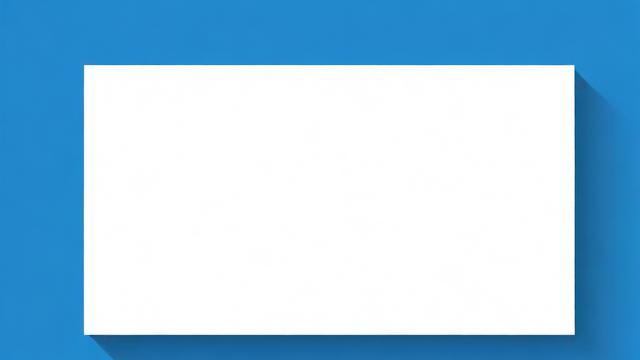
4、保存为PDF格式
当文件大小调整到满意的程度后,点击“文件”菜单,选择“另存为”,在“另存为”对话框中,选择保存位置,在文件类型下拉菜单中选择“PDF”(*.pdf)格式,然后点击“保存”按钮,这样就完成了将文件转换为指定大小的PDF文件的操作。
(二)注意事项
不同版本的Adobe Acrobat可能在操作界面和具体功能位置上略有差异,但基本的转换和优化思路是相似的。
过度压缩文件可能会导致文件中的图片、文字等内容质量严重下降,所以要在保证文件内容可接受的前提下进行压缩。
二、使用在线PDF转换工具(以Smallpdf为例)
(一)操作步骤
1、访问网站并上传文件
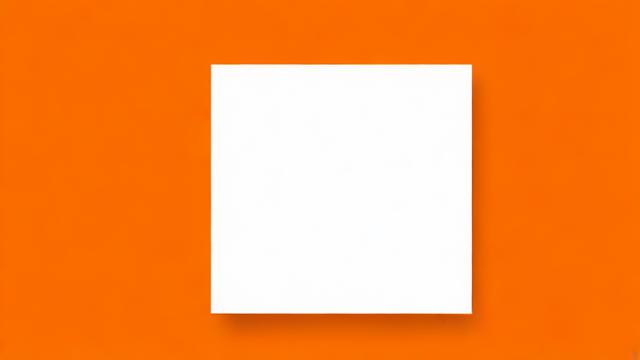
打开浏览器,输入Smallpdf官方网址,进入网站首页,点击“选择文件”按钮,从本地计算机中选择要转换的文件,然后点击“打开”按钮上传文件到网站。
2、选择转换设置
在网站上通常会有相关的转换设置选项,有些在线工具可能提供了简单的压缩级别选择,如“低”、“中”、“高”等,为了尽量接近26K的大小,可以先尝试选择“中”等适中的压缩级别,不过要注意,在线工具的压缩效果可能相对有限,且不同工具的压缩算法和效果会有所不同。
3、开始转换并下载
设置好相关选项后,点击“开始转换”按钮,等待转换完成后,点击“下载”按钮将转换后的PDF文件保存到本地计算机,然后检查文件大小是否符合要求,如果不符合,可以尝试重新上传文件并调整压缩级别再次转换。
(二)注意事项
在线转换工具的使用速度可能会受到网络状况的影响,如果网络不稳定,可能会导致转换失败或转换后的文件质量不佳。
部分在线工具可能对文件大小、类型等有一定限制,如果文件超过其限制范围,可能无法正常转换。
三、使用办公软件自带功能(以Microsoft Word为例)
(一)操作步骤
1、打开文件并另存为PDF
用Microsoft Word打开需要转换的文件,点击“文件”菜单,选择“另存为”,在“另存为”对话框中,选择保存位置,在文件类型下拉菜单中选择“PDF”(*.pdf)格式。
2、设置PDF选项
点击“选项”按钮,在弹出的“选项”对话框中可以进行一些与PDF相关的设置,在“发布质量”选项组中,可以选择“标准”(生成较小的文件)或“高质量打印”(生成较大的文件),为了控制文件大小在26K左右,这里可以先尝试选择“标准”,然后点击“确定”按钮返回“另存为”对话框。
3、保存PDF文件
在“另存为”对话框中点击“保存”按钮,将文件保存为PDF格式,保存后检查文件大小,如果不符合要求,可以再次打开文件,通过调整文档中的图片大小、格式等进一步优化文件大小,然后重复上述保存步骤。
(二)注意事项
Microsoft Word生成的PDF文件大小可能会受到文档中内容的复杂程度、图片数量和质量等多种因素的影响,所以可能需要多次尝试和调整才能达到理想的文件大小。
不同版本的Microsoft Word在操作界面和功能细节上可能会有所差异。
FAQs
问题1:为什么按照上述方法转换后文件大小还是达不到26K的要求?
答:这可能是由于文件中的内容本身比较复杂,例如包含大量的高清图片、复杂的图表或者嵌入了其他大容量的元素等,即使进行了优化设置,也难以将这些内容压缩到很小的体积,此时可以尝试进一步手动检查文件中的各个元素,看是否有可以删除或者简化的部分,比如减少图片的数量、降低图片的分辨率、精简文档中的格式等,然后再重新进行转换和优化。
问题2:有没有快速判断转换后的PDF文件是否接近26K的方法?
答:在完成转换后,大多数软件或者工具都会在界面上显示文件的大小信息,如果没有显示,可以通过查看文件的属性来判断,在Windows系统中,右键点击转换后的PDF文件,选择“属性”,在弹出的对话框中就可以看到文件的大小(字节数),然后将字节数换算成千字节(1KB = 1024字节),就可以快速判断文件大小是否接近26K(26 * 1024字节),如果是在其他操作系统中,也有类似的查看文件属性的方法来获取文件大小信息。
作者:豆面本文地址:https://www.jerry.net.cn/articals/34225.html发布于 2025-02-22 17:24:34
文章转载或复制请以超链接形式并注明出处杰瑞科技发展有限公司